Win11 24H2怎么切换简体中文? Win11设置切换系统简繁体语言技巧
相信有不少用户已经更新了最新版24h2的win11系统,但部分用户最近想将系统语言切换成繁体,但不清楚具体如何操作,本文就给大家带来win11系统24h2版设置切换系统简繁体语言的操作方法吧!操作方法
相信有不少用户已经更新了最新版24h2的win11系统,但部分用户最近想将系统语言切换成繁体,但不清楚具体如何操作,本文就给大家带来win11系统24h2版设置切换系统简繁体语言的操作方法吧!
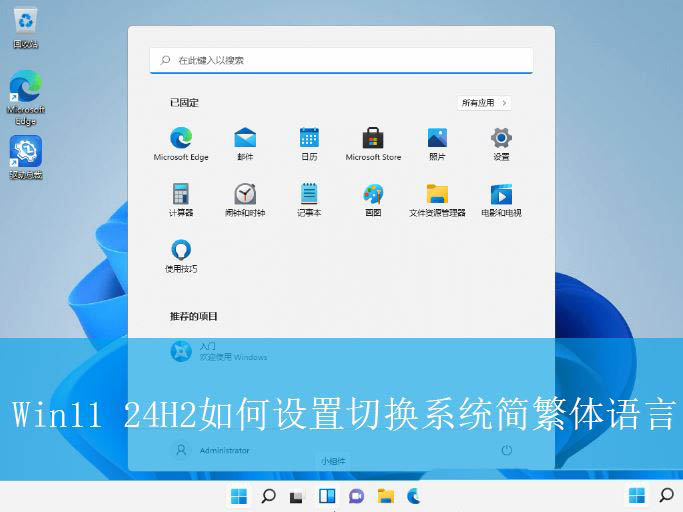
操作方法:
1、首先,打开win11系统的设置界面。
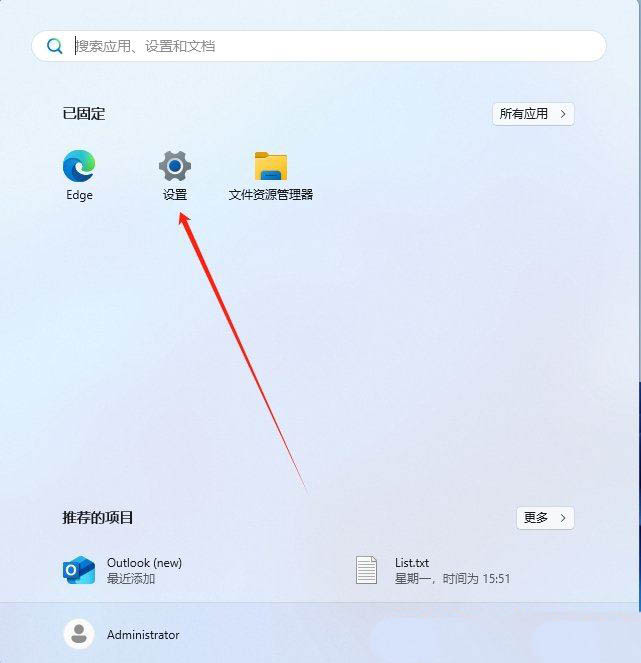
2、接着,在打开的界面中,点击左侧的“时间和语言”,再点击对应右侧的“语言和区域”。
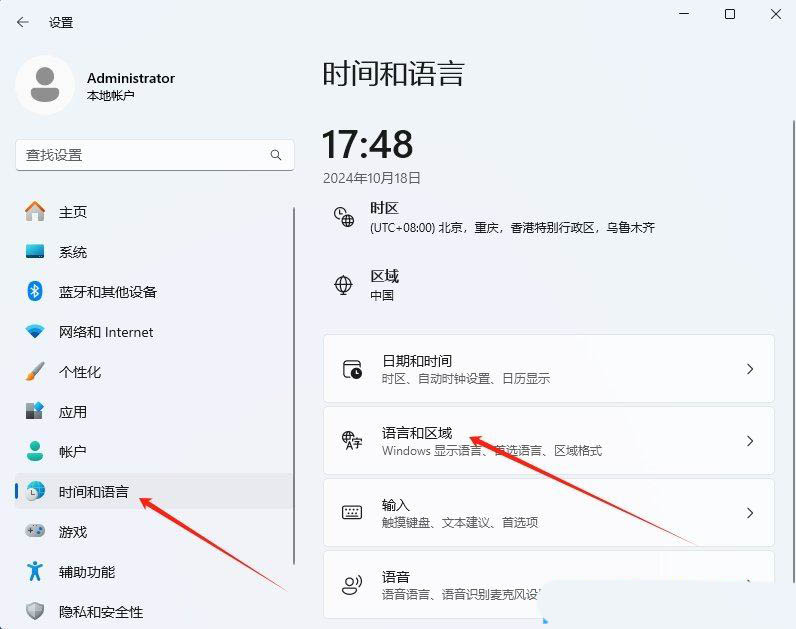
3、然后,找到“简单中文”,并选择打开其“语言选项”。
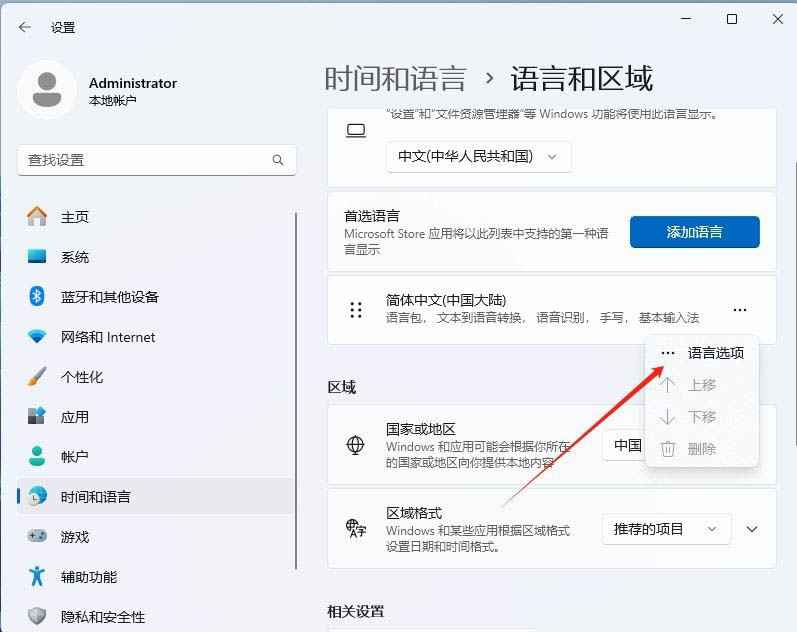
4、随后,找到“微软拼音”,并打开其“键盘选项”。
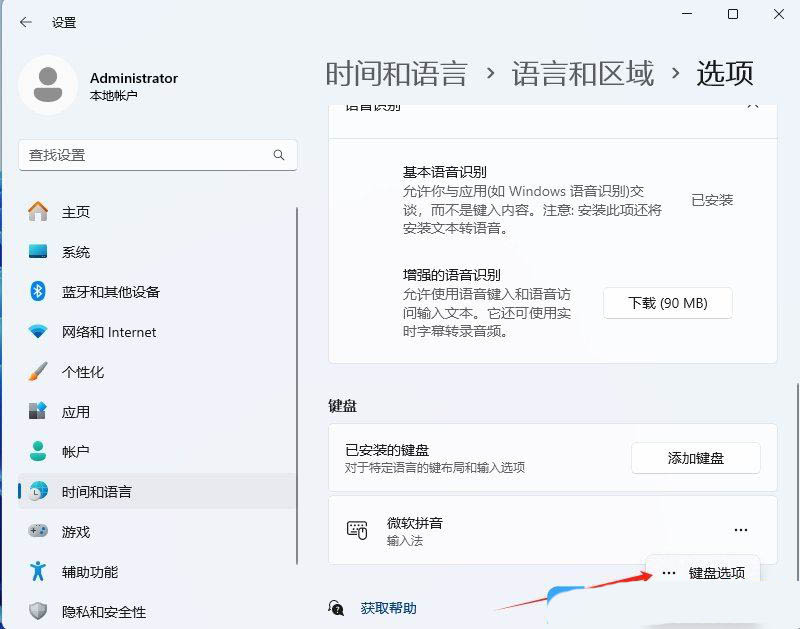
5、此时,在打开的界面中,选择“常规”。
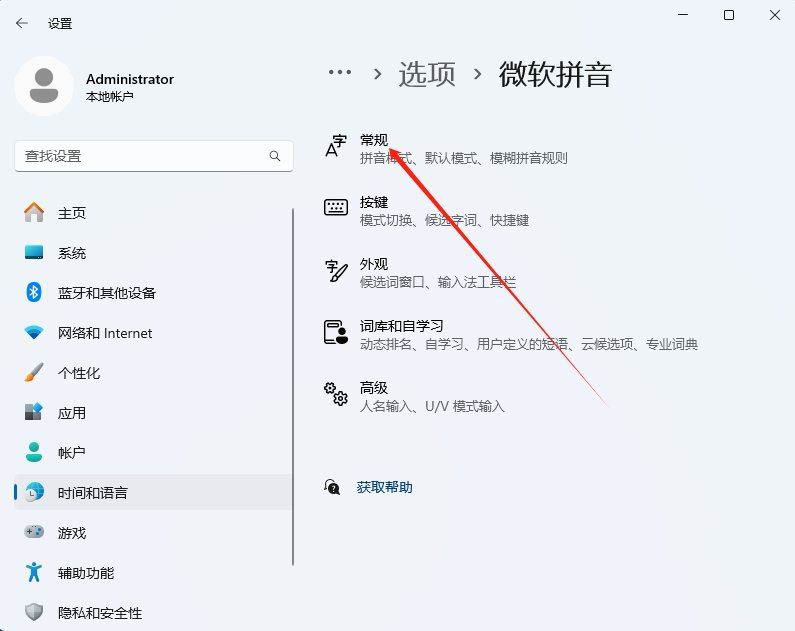
6、最后,找到选择字符集,即可切换简体中文和繁体中文。
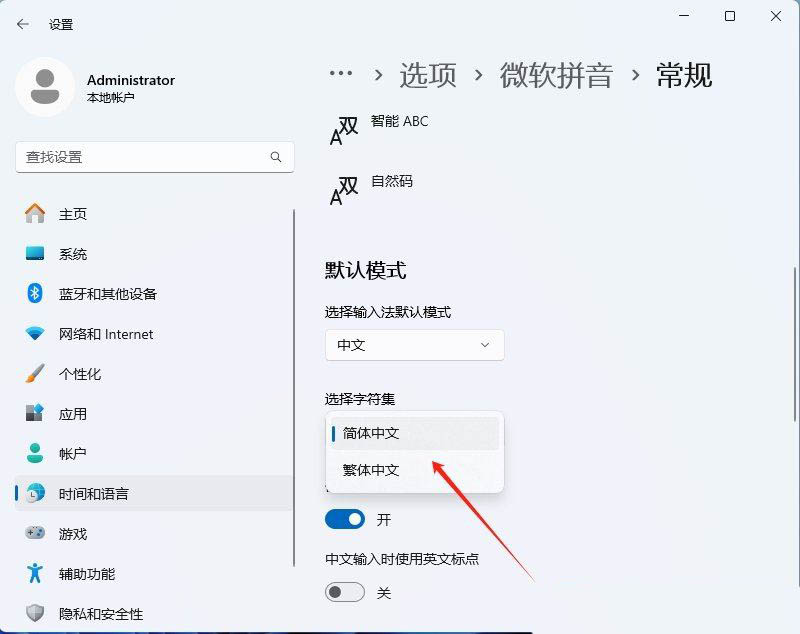
以上就是win11 24h2设置切换系统简繁体语言如果的教程,希望大家喜欢,请继续关注代码网。
相关文章:
-
前言在这个信息爆炸的时代,数据的存储、传输和共享变得尤为重要。windows 10作为一款广泛使用的操作系统,提供了搭建ftp服务器的功能,使得用户无需依赖第三方软件即可轻松实现文…
-
-

浅析Nginx如何实现接口分流
在 nginx 中实现接口分流可以通过配置 location 块以及反向代理来完成。这种方法允许根据不同的 url 路径、请求方法或者请求头等特征,将请求转发到...
[阅读全文]
-
-
-
版权声明:本文内容由互联网用户贡献,该文观点仅代表作者本人。本站仅提供信息存储服务,不拥有所有权,不承担相关法律责任。
如发现本站有涉嫌抄袭侵权/违法违规的内容, 请发送邮件至 2386932994@qq.com 举报,一经查实将立刻删除。
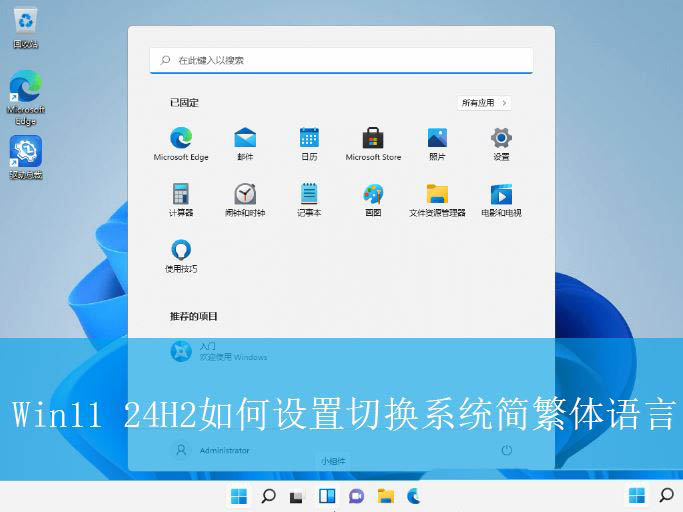
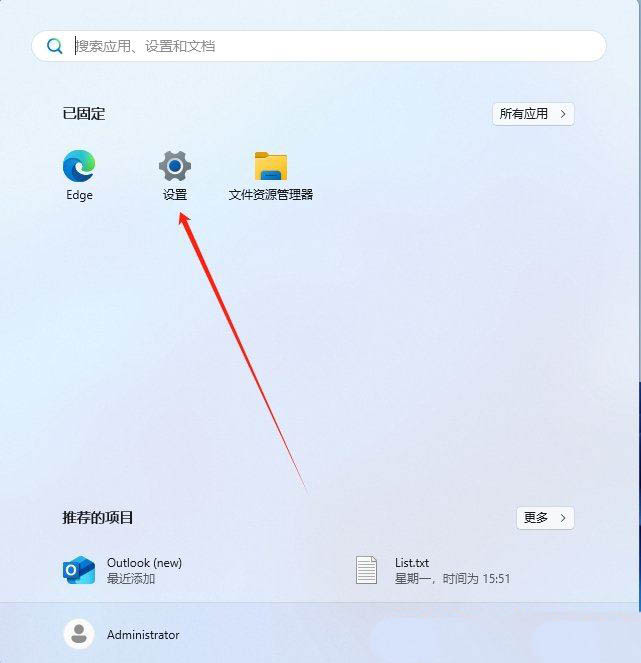
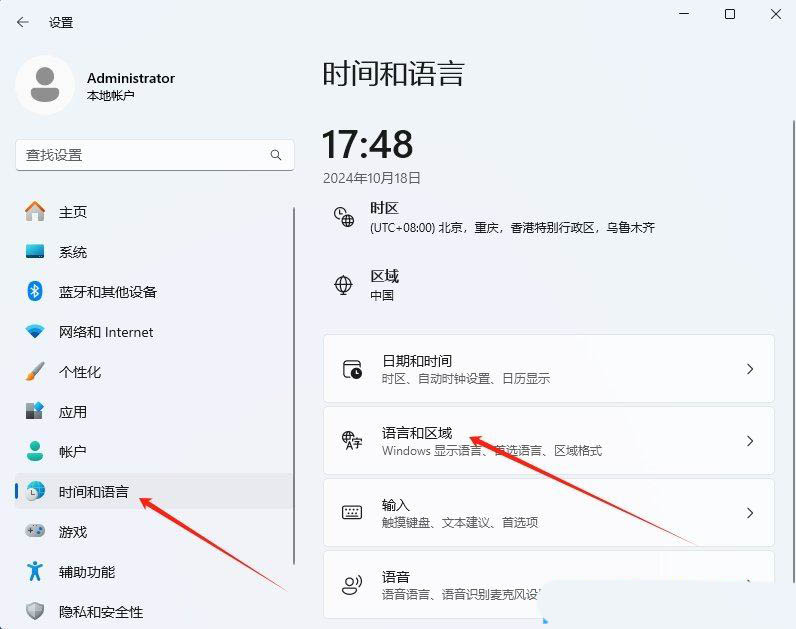
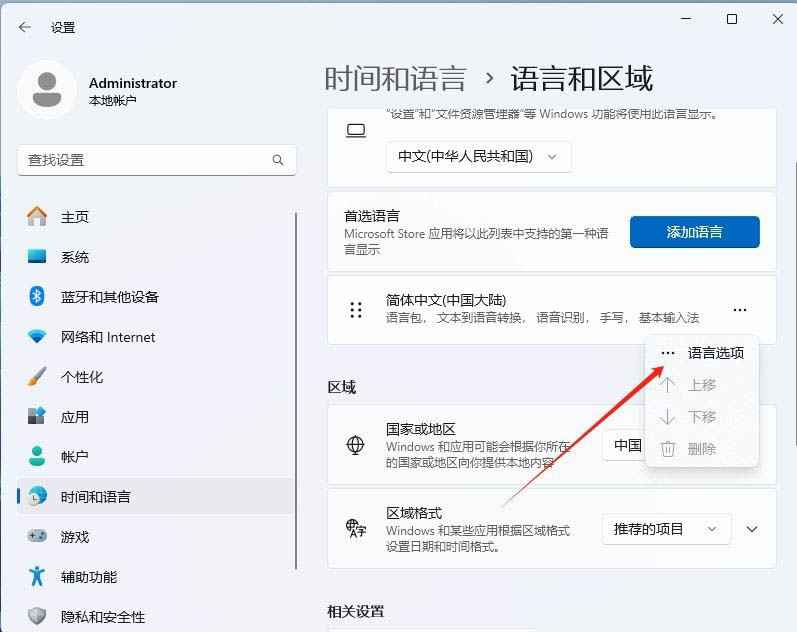
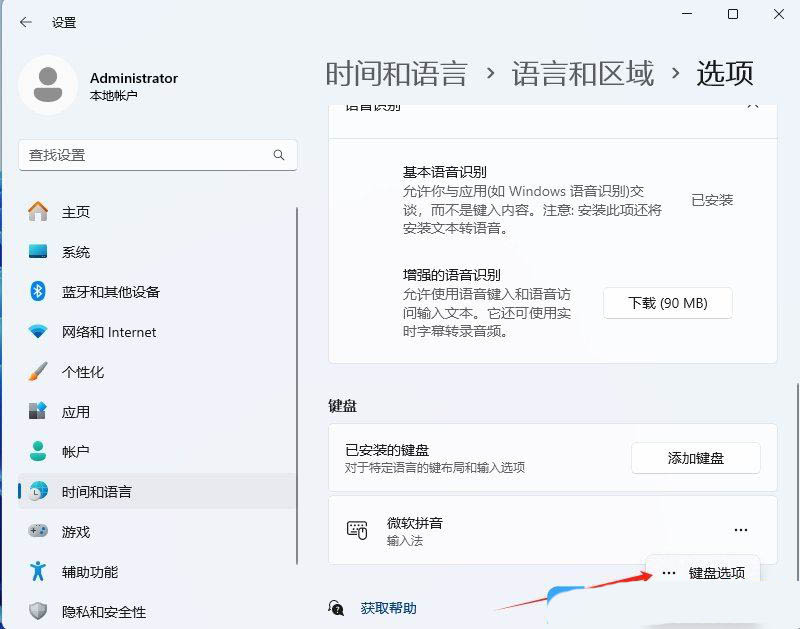
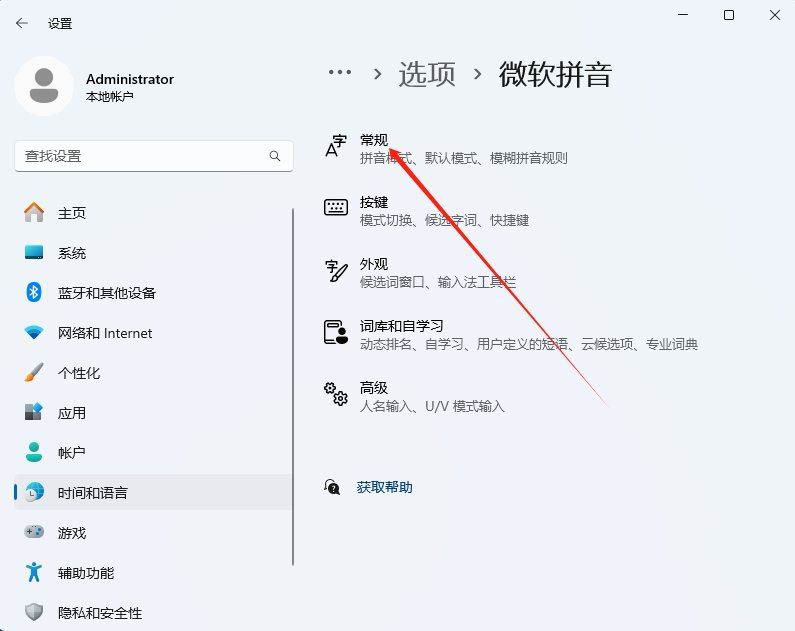
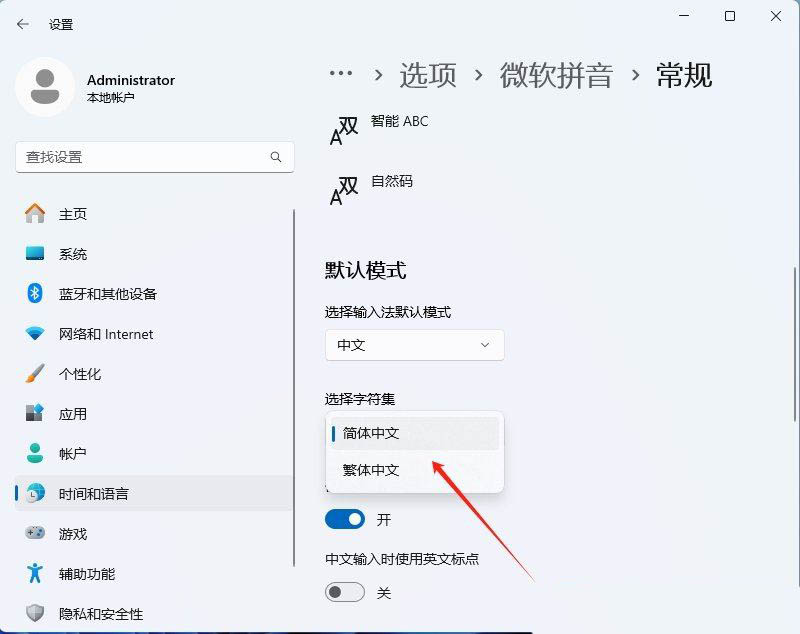






发表评论